So gut wie jeder Haushalt verfügt heutzutage über einen oder sogar mehrere Computer und viele Kinder besitzen bereits im frühen Alter ein Smartphone. Einerseits ist das gut so: Kinder wachsen technisch versiert auf und Eltern können sie jederzeit erreichen und auf diese Weise sicherstellen, dass alles in Ordnung ist. Andererseits wirft jedes Licht auch einen Schatten.
Kinder kleben am Handy
Kinder können tagelang vor einem Handybildschirm sitzen und Dinge wie draußen spielen, mit Freunden plaudern und Hausaufgaben gekonnt ignorieren. Ihre Bildung, ihre sozialen Fähigkeiten und sogar ihre Gesundheit können darunter leiden. Stundenlanges Spielen, YouTube- und Social Media-Sitzungen können sich ebenfalls nachteilig auf Körperhaltung und Sehvermögen auswirken. Daher erfordert die Nutzungszeit von Geräten elterliche Kontrolle.
Wenn Ihr Kind Ihr Smartphone oder Ihren Computer nutzt, ist es einfach zu kontrollieren, wann und wie lange sie es benutzen können. Aber was ist, wenn Ihre Kinder ein eigenes Gerät haben?
Zum Glück gibt es eine Lösung in Form unserer App zur elterlichen Kontrolle: Kaspersky Safe Kids. Diese müssen Sie ganz einfach auf den Rechnern und Mobilgeräten der Kinder installieren, um über die erlaubte Bildschirmzeit entscheiden zu können.
So trennen Sie ein Kind von einem Gerät
Sie können die Bildschirmzeit Ihres Kindes entweder über Ihr My-Kaspersky-Konto auf dem Computer oder über die Anwendung Kaspersky Safe Kids auf Ihrem Telefon verwalten. Nachdem Sie für jedes Kind ein Konto erstellt haben, verknüpfen Sie dieses mit allen Geräten z.B. Handys, Tablets und Computern.
Verwenden Sie My Kaspersky, um die Bildschirmzeit einzuschränken:
- Wählen Sie die Registerkarte Kinder im oberen Menü.
- Wählen Sie das Konto des Kindes und klicken Sie auf Geräteverwendung.
- Gehen Sie zur Registerkarte Einstellungen und aktivieren Sie die Geräteverwendung.
- Wählen Sie im Dropdown-Menü rechts neben dem jeweiligen Gerät eine der folgenden Optionen:
- Nur Statistik, wenn Sie nur wissen möchten, wie viel Zeit Ihr Kind am Telefon oder Computer verbringt.
- Zeitbeschränkung, um die Bildschirmzeit auf dem Gerät einzuschränken.
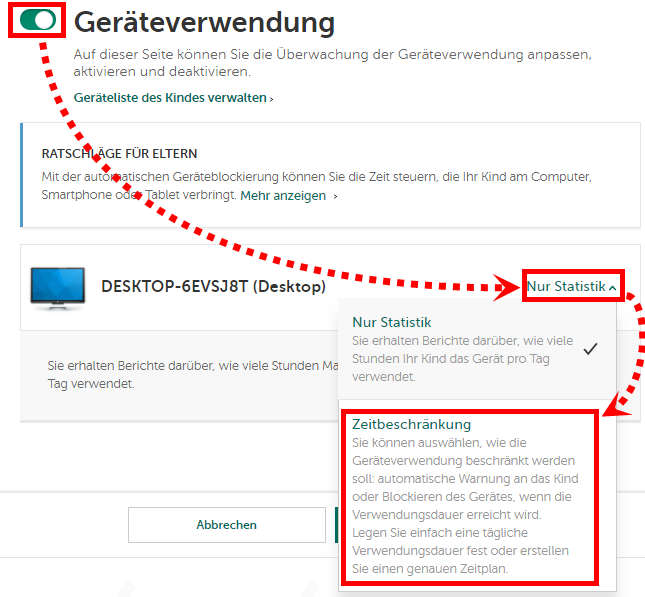
So begrenzen Sie die Bildschirmzeit Ihres Kindes
Mit Kaspersky Safe Kids können Sie festlegen, wann Ihr Kind das Smartphone, Tablet oder den Computer verwenden darf. Dies ist beispielsweise nützlich, um das Gerät während des Unterrichts oder anderer Aktivitäten zu blockieren. Sie können die Anwendung auch so konfigurieren, dass die Bildschirmzeit zwar eingeschränkt wird, das Kind jedoch immer noch völlig unabhängig über die Verwendung desselben entscheiden kann. Es stehen vier Einschränkungsoptionen zur Verfügung:
- Nach Zeitplan warnen: Auf dem Bildschirm des Geräts wird eine Warnung angezeigt, wenn das Kind versucht, es außerhalb der zulässigen Zeiten zu verwenden.
- Nach Zeitplan sperren: Das Gerät wird während des von Ihnen festgelegten Zeitraums gesperrt. Das Gerät lässt weiterhin Anrufe zu, sendet jedoch keine Textnachrichten, blockiert Spiele und soziale Netzwerke. Hinweis: Diese Option ist für iOS-Geräte nicht verfügbar.
- Bei übermäßiger Verwendung warnen: Die Anwendung zeigt eine Warnung an, wenn das Kind mehr Zeit als zulässig an dem Gerät verbracht hat.
- Bei übermäßiger Nutzung blockieren: Die Anwendung blockiert das Gerät, wenn die Nutzung das Zeitlimit überschreitet. Auch diese Option ist für iOS-Geräte nicht verfügbar.
Sie können diese Einschränkungen auch in der mobilen App von Kaspersky Safe Kids auf Ihrem Gerät konfigurieren :
- Klicken Sie auf das Zahnradsymbol, um auf die Einstellungen zuzugreifen.
- Wählen Sie Geräteverwendung, um die Liste der Computer und Telefone Ihres Kindes zu öffnen.
- Klicken Sie auf den Namen des Geräts, für das Sie Einschränkungen festlegen möchten.
- Wählen Sie unter Überwachungstyp eine der folgenden Optionen aus:
- Nicht überwachen
- Nur Statistik
- Zeitplan
- Tageslimits
- Wählen Sie für die Optionen „Zeitplan“ und „Tageslimit“ im Menü „Limitart“ eine Aktion aus:
- Dem Kind Warnungen anzeigen
- Gerät blockieren
- Geben Sie an, wann und wie lange das Kind den Computer, das Handy oder das Tablet verwenden kann.
 Kaspersky Safe Kids
Kaspersky Safe Kids

 Tipps
Tipps